Како приступити забрањеној ограниченој фасцикли у оперативном систему Виндовс 11/10
Покушавате да приступите ограниченим фасциклама у оперативном систему Виндовс 11(Windows 11) или Виндовс 10, али не можете то да урадите? Овај водич ће вам показати како да приступите фасцикли „ Приступ одбијен(Access Denied) “ или „Ограничен“ и њеном садржају у Windows 11/10 користећи различите методе.
Када покушавате да приступите неким фасциклама и њиховом садржају на Виндовс(Windows) - у, добијате поруку Приступ одбијен(Access Denied)(Access Denied) . Ако сте и ви заглавили на једној таквој поруци и не можете да приступите сопственим подацима, покушаћемо да вам помогнемо у овом чланку. Овде ћу поменути могуће методе и кораке за приступ ограниченим фасциклама у Виндовс 11(Windows 11) и Виндовс 10(Windows 10) . Дакле, хајде да почнемо!
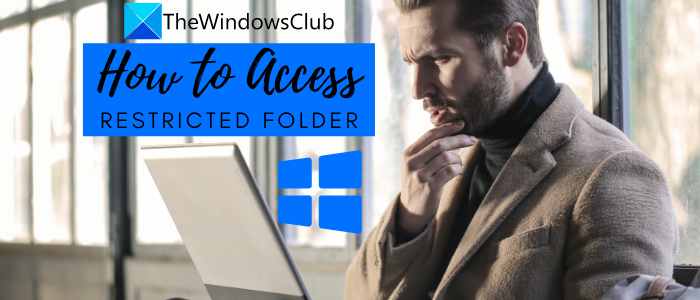
Како приступити забрањеној ограниченој фасцикли(Access Denied Restricted Folder) у Windows 11/10
- Да ли сте један од администратора?
- Преузмите власништво над фасциклама
- Проверите да ли је фасцикла шифрована
- Користите скривени администраторски налог
- Додајте налог у групу администратора
- Онемогућите контролу корисничког налога
- Покрените Виндовс у безбедном режиму
- Користите временску машину за дозволе
Хајде да погледамо ове методе детаљно!
1] Да ли сте један од администратора?
Ограниченим фасциклама су потребне администраторске привилегије да би им се приступило. Дакле, ако нисте пријављени на свој рачунар са администраторским налогом, пређите на један. Такође можете покушати да приступите ограниченој фасцикли тако што ћете добити администраторске привилегије или конвертовати свој налог у налог администратора(converting your account to an Administrator account) .
Повезано(Related) : Приступ одбијен, грешка при брисању датотеке или фасцикле .
2] Преузмите власништво над фасциклама
Преузимање потпуног власништва над датотекама и фасциклама(Taking full ownership of files and folders) омогућиће вам приступ ограниченим фасциклама у оперативном систему Виндовс 10(Windows 10) . Можда нећете моћи да приступите неком фолдеру у случају ажурирања верзије или због ненамерних модификација у опцијама корисничке контроле. Дакле, поново преузмите власништво над фасциклама да бисте приступили ограниченим фасциклама на рачунару. Да бисте то урадили, можете следити следеће кораке:
Прво, кликните десним тастером миша на ограничену фасциклу којој желите да приступите, а затим кликните на опцију Својства . (Properties)Затим идите на картицу Безбедност( Security) и притисните дугме Напредно(Advanced) .
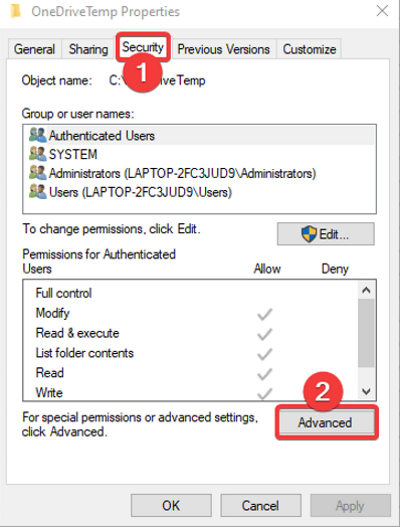
Сада кликните на дугме Промени(Change) које је присутно поред опције Власник .(Owner)
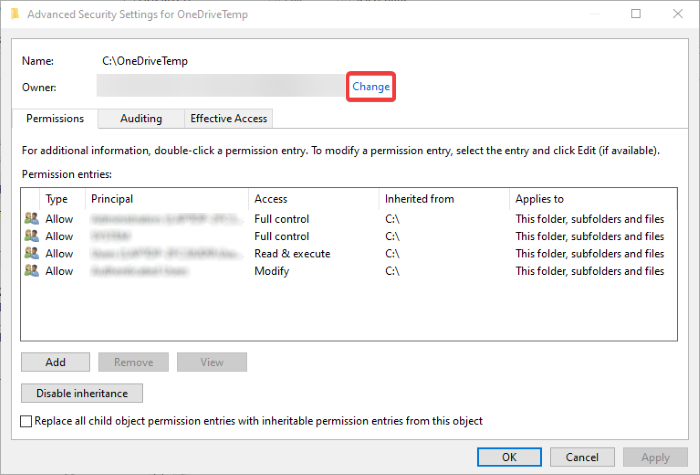
Затим, у одељку Унесите име објекта за одабир(Enter the object name to select) , унесите своје корисничко име, а затим додирните дугме Провери имена( Check Names) . Корисничко име ће се аутоматски применити по реду ако сте унели исправно корисничко име. Ако је све у реду, кликните на дугме ОК следеће.
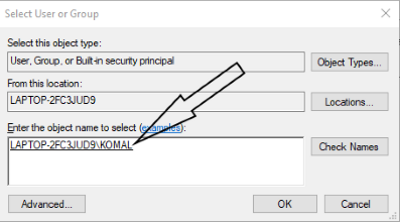
Након тога, потребно је да омогућите поље за потврду под називом Замени власника на подконтејнерима и објектима (Replace owner on sub containers and objects ) , а затим притисните дугме ОК.

Ово би требало да вам омогући приступ ограниченој фасцикли којој раније нисте могли да приступите.
Повезано(Related) : Уклоните грешку одбијеног приступа приликом приступања датотекама или фасциклама(Remove Access Denied error when accessing files or folders) .
3] Проверите да ли је фасцикла шифрована
Ако не можете да приступите фасцикли у оперативном систему Виндовс 10(Windows 10) , постоје шансе да је шифрована. Дакле, проверите да ли је фасцикла шифрована или не да бисте били сигурни. За то можете пратити доле наведене кораке:
Једноставно(Simply) кликните десним тастером миша на фасциклу и кликните на опцију Својства , а затим на картици (Properties)Опште(General) кликните на дугме Напредно( Advanced) . У прозору Напредни атрибути(Advanced Attributes) видећете опцију Шифровање садржаја ради заштите података .(Encrypt contents to secure data)
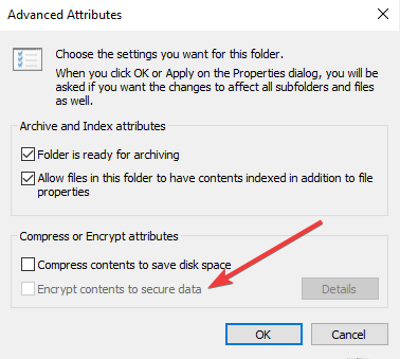
Ако је означено, фасцикла је шифрована. Дакле, сада морате да проверите са корисником који је шифровао фасциклу, а затим је дешифрујте користећи праве сертификате за приступ фасцикли.
Прочитајте: (Read:) Како отворити шифровану датотеку ако је приступ одбијен.(How to open an Encrypted File if Access Is Denied.)
4] Користите(Use) системски скривени администраторски налог
Такође можете да користите скривени администраторски налог ОС ако не можете да приступите неким фасциклама помоћу обичног администраторског налога. Није нормално доступан због разних безбедносних мера. Можете омогућити скривени администраторски налог(enable a hidden administrator account) , а затим покушати да приступите ограниченој фасцикли у оперативном систему Виндовс 10(Windows 10) .
5] Додајте(Add) налог у групу администратора(Administrator Group)
Додавање налога у администраторску групу може вам помоћи да приступите ограниченој фасцикли у оперативном систему Виндовс 10(Windows 10) . У случају да неком другом желите да омогућите приступ ограниченим фасциклама, можете да додате његов/њен налог у групу администратора пратећи следеће кораке:
Click Windows + X интервентни тастер и изаберите Управљање рачунаром(Computer Management) из искачућег менија. У прозору за управљање рачунаром идите на мени (Computer Management)Local Users and Groups > Users и двапут кликните на свој кориснички налог са десне табле.
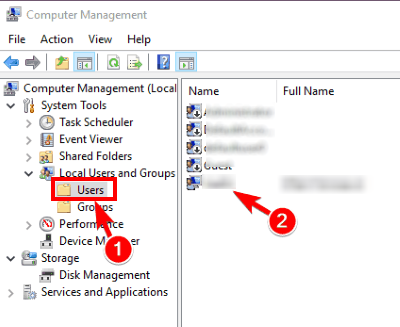
Идите на картицу Члан(Member Of) и притисните дугме Додај(Add) .
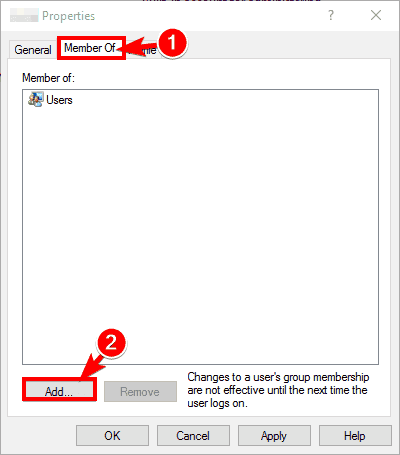
Сада унесите Администратори у поље Унесите називе објеката за одабир(Enter the object names to select) и додирните дугме Провери имена(Check Names) . Ако је све у реду, притисните ОК.
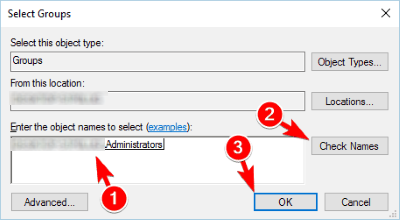
Затим изаберите Администратори(Administrators) , а затим кликните на опцију Apply > Ok
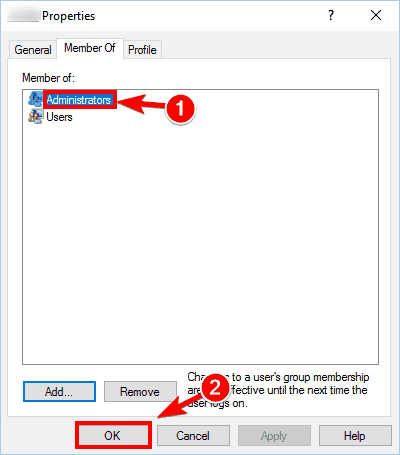
Поново покрените(Restart) рачунар и проверите да ли можете да приступите ограниченим фасциклама.
6] Привремено(Temporarily) онемогућите контролу корисничког налога(User Account Control)
(User Account Control)Подешавања (Settings)контроле корисничког налога ( УАЦ(UAC) ) су згодна функција која вам омогућава да спречите радње које захтевају администраторске привилегије. Искључите контролу приступа корисничком налогу и проверите да ли можете да приступите ограниченим фасциклама.
Међутим, ово није препоручљиво јер може омогућити другим редовним корисницима вашег рачунара да имају приступ вашем ограниченом садржају. Користите овај метод ако је веома хитан.
7] Поново покрените Виндовс у безбедном режиму
У случају да вам апликација или антивирусни програм треће стране блокирају приступ одређеној фасцикли, покрените Виндовс у безбедном режиму(boot Windows in Safe mode) . Безбедан режим покреће ваш рачунар само са ограниченим функцијама. Можда ћете моћи да приступите ограниченој фасцикли у безбедном режиму.
8] Користите временску машину за дозволе
Такође можете да користите временску машину за дозволе(Permissions Time Machine) да бисте уклонили грешке Приступ датотеци(File Access) је одбијен или Приступ је одбијен.(Access)
Надамо се да вам је овај водич помогао да пронађете прави метод за приступ ограниченим фасциклама у Windows 11/10 .
Related posts
ДХЦП клијентска услуга даје грешку Приступ одбијен у оперативном систему Виндовс 11/10
Како отворити шифровану датотеку ако је приступ одбијен у оперативном систему Виндовс 11/10
Креирајте налог локалног администратора на Виндовс 11/10 користећи ЦМД
Како покренути командну линију као администратор у оперативном систему Виндовс 11/10
Како избрисати уграђени администраторски налог у оперативном систему Виндовс 11/10
Црна позадина иза икона фасцикли у оперативном систему Виндовс 11/10
Брзо приступите фасцикли Стеам снимака екрана у оперативном систему Виндовс 10
Бесплатан софтвер за промену боје иконе фасцикле у оперативном систему Виндовс 11/10
Шта је фасцикла Пантер у оперативном систему Виндовс 11/10? Да ли је безбедно да га избришете?
Како променити иконе датотека и фасцикли у оперативном систему Виндовс 11/10
Како преузети власништво над датотекама и фасциклама у оперативном систему Виндовс 11/10
Како променити власништво над датотеком или фасциклом у оперативном систему Виндовс 11/10
Како направити нову фасциклу у оперативном систему Виндовс 11/10?
Најбољи бесплатни софтвер за синхронизацију датотека и фасцикли за Виндовс 11/10
Како променити или вратити подразумевану икону за фасциклу у оперативном систему Виндовс 11/10
Уклоните грешку одбијеног приступа приликом приступа датотекама или фасциклама у оперативном систему Виндовс
Како ресетовати дозволе за датотеке и фасцикле на подразумеване вредности у оперативном систему Виндовс 11/10
Објашњење фасцикле ВинСкС у оперативном систему Виндовс 11/10
Шта је фасцикла АппДата у оперативном систему Виндовс 11/10? Како га пронаћи?
Како направити датотеку или фасциклу скривеном или само за читање у оперативном систему Виндовс 11/10
